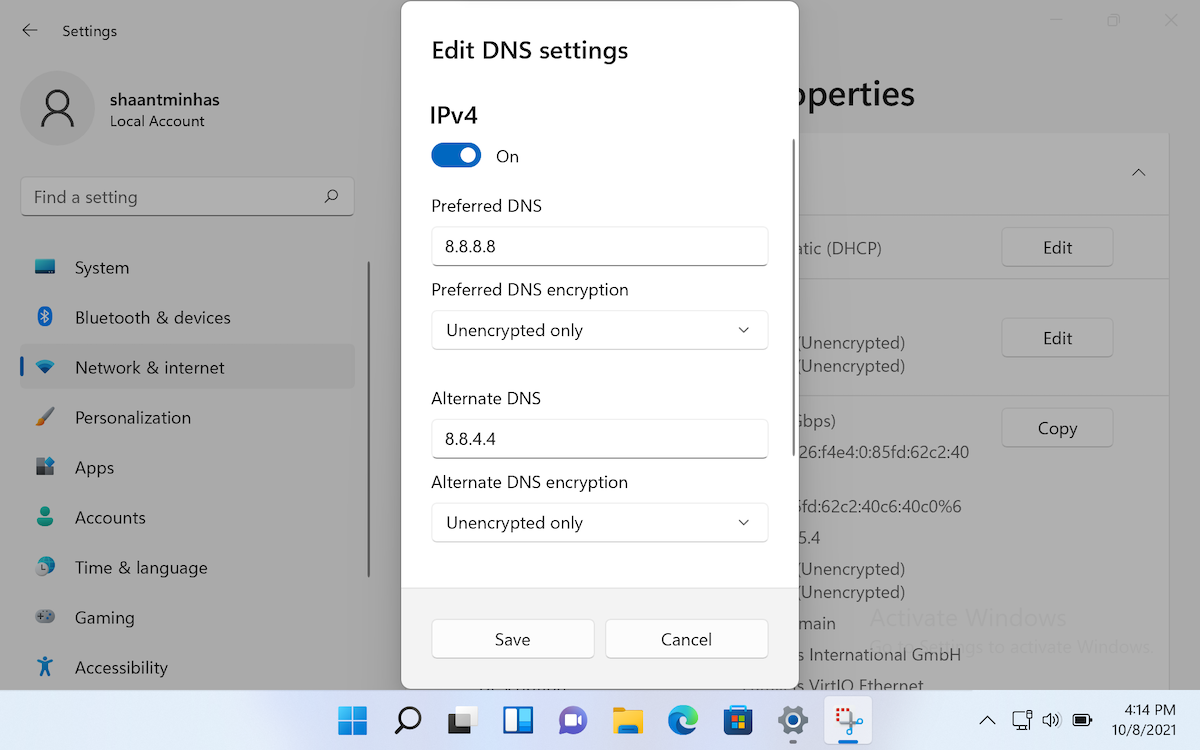.
Principais conclusões
- O servidor DNS fornecido pelo seu ISP pode não ser a opção mais rápida ou segura.
- Google DNS, OpenDNS e Cloudflare são excelentes servidores DNS gratuitos que podem aumentar a velocidade e a segurança da Internet.
- Você pode alterar facilmente as configurações do servidor DNS usando o aplicativo Configurações no Windows 11.
Se o servidor DNS padrão fornecido pelo seu ISP parecer lento, inseguro ou não confiável, você não precisa necessariamente segui-lo. Veja como você pode alterar as configurações do servidor DNS em um computador Windows 11.
Como alterar o servidor DNS no Windows 11
Um Sistema de Nomes de Domínio (DNS) traduz nomes de domínio legíveis por humanos em endereços IP, permitindo que os navegadores carreguem páginas da web em sua tela. Quando seu ISP estabelece inicialmente sua conexão com a Internet, ele também define as configurações de DNS padrão para você.
No entanto, para a maioria dos ISPs, a segurança ou privacidade do seu DNS não é uma prioridade, deixando-o suscetível a todos os tipos de problemas de segurança. A boa notícia, porém, é que muitas boas opções de terceiros, como Google, Cloudflare e OpenDNS, oferecem melhores velocidades de Internet e proteção aprimorada.
Aqui estão os números DNS primários e alternativos da Cloudflare, Google e OpenDNS que você pode usar para seu novo servidor DNS:
- Nuvem Flare: 1.1.1.1 e 1.0.0.1
- Google: 8.8.8.8 e 8.8.4.4
- OpenDNS: 208.67.222.222 e 208.67.220.220
Embora existam várias maneiras de alterar o servidor DNS no Windows 11, a mais fácil é por meio do aplicativo Configurações. Aqui está o que você precisa fazer:
- Imprensa Ganhar + eu para abrir o aplicativo Configurações.
- Navegar para Rede e Internet > Configurações avançadas de rede.
- Clique no adaptador de rede disponível no Adaptadores de rede seção. Por exemplo, se você estiver conectado via Ethernet, selecione essa opção. Da mesma forma, escolha Wi-Fi se estiver usando uma conexão de internet sem fio.
- Selecione os Ver propriedades adicionais opção.
- Clique no Editar botão próximo à atribuição do servidor DNS.
- Sob Editar configurações de DNSuse o menu suspenso para selecionar Manual e ative a alternância IPv4 ou IPv6.
- Insira o número do servidor DNS nos campos DNS preferencial e DNS alternativo.
- Clique Salvar.
No guia acima, usamos o DNS do Google, mas você pode escolher qualquer servidor DNS de sua preferência. Depois de fazer isso, as configurações do servidor DNS no Windows 11 serão atualizadas. Para verificar a alteração, abra as propriedades de Wi-Fi ou Ethernet para verificar qual servidor DNS o Windows 11 está usando.
Alterar o servidor DNS deve resultar em melhores velocidades de Internet e maior segurança na maioria dos casos. Você também pode usar ferramentas de teste de velocidade de DNS, como NameBench e GRC DNS Benchmark, para encontrar o DNS mais rápido e otimizar a velocidade da sua Internet.
.